
Viber使ってる?無料通話やメッセージも送れるアプリの使い方を徹底解説
Contents[OPEN]
- 1Viberってそもそもなに?
- 2【Viber】初めての人必見!使い方の注意点
- 3【Viber】さっそく登録してみよう!
- 4【Viber】通話の使い方を紹介!
- 5【Viber】通話の使い方の注意点
- 5.1【Viber Out】非通知で表示されるときがある
- 5.2【Viber Out】通話は10分で自動切断される
- 5.3緊急電話・フリーダイヤルなどへ発信できない
- 5.4QRコードで連絡先を追加すると電話番号が相手に伝わる
- 6【Viber】メッセンジャーの使い方は?
- 7【Viber】音声メッセージの使い方は?
- 8【Viber】使い方で困ったら…?
- 8.1メッセージ通知が届かない
- 8.2メッセージの既読のオン・オフ表示の設定が分からない
- 8.3プロフィールのQRコードが読み込めないときには?
- 8.4複数の端末でアカウントは使えるの?
- 8.5スマホとPCで同期をしても履歴が出ない
- 9【Viber】もっと便利になる使い方を紹介!
- 10【Viber】利用をやめたいときには?
- 11Viberの使い方まとめ
ダウンロードが完了したら電話番号を登録しよう!
ダウンロードが完了したら、早速アプリを開いて電話番号を登録していきます。
- 「ようこそViberへ」と表示されたら利用規約をチェックして「続行」をタップ
- 連絡先の利用についての確認画面に「同意する」をタップ
- 携帯番号を入力し「続行」をタップ
- SMS認証で受信した認証番号を入力し「Viberをはじめる」をタップしたら完了!
初回起動時には「ようこそViberへ」という表示とともに「利用規約」リンクとして表示されますので、確認してから「次へ」をタップしましょう!
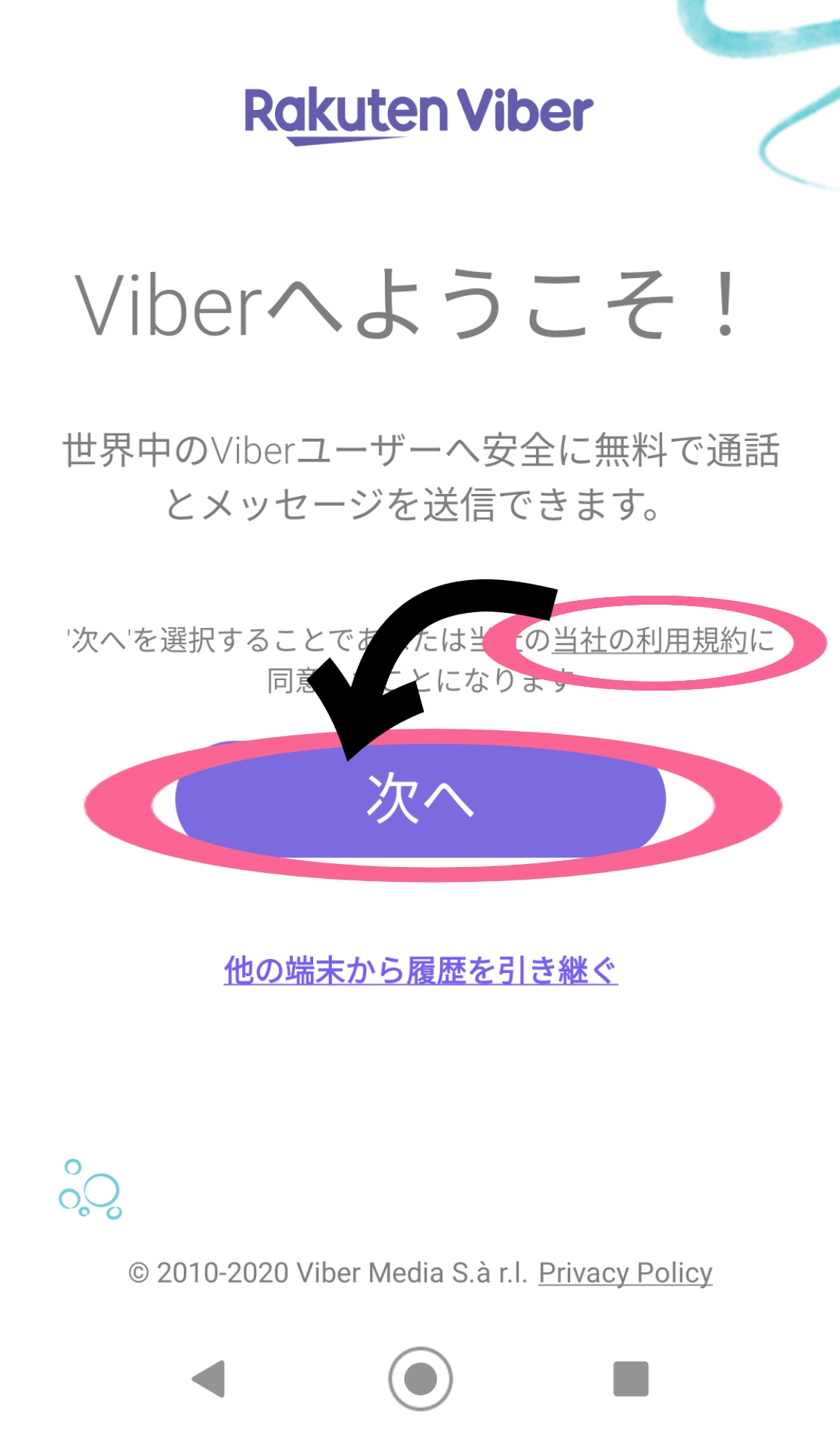
連絡先の利用についての確認画面に「同意する(又は許可する)」をタップ!
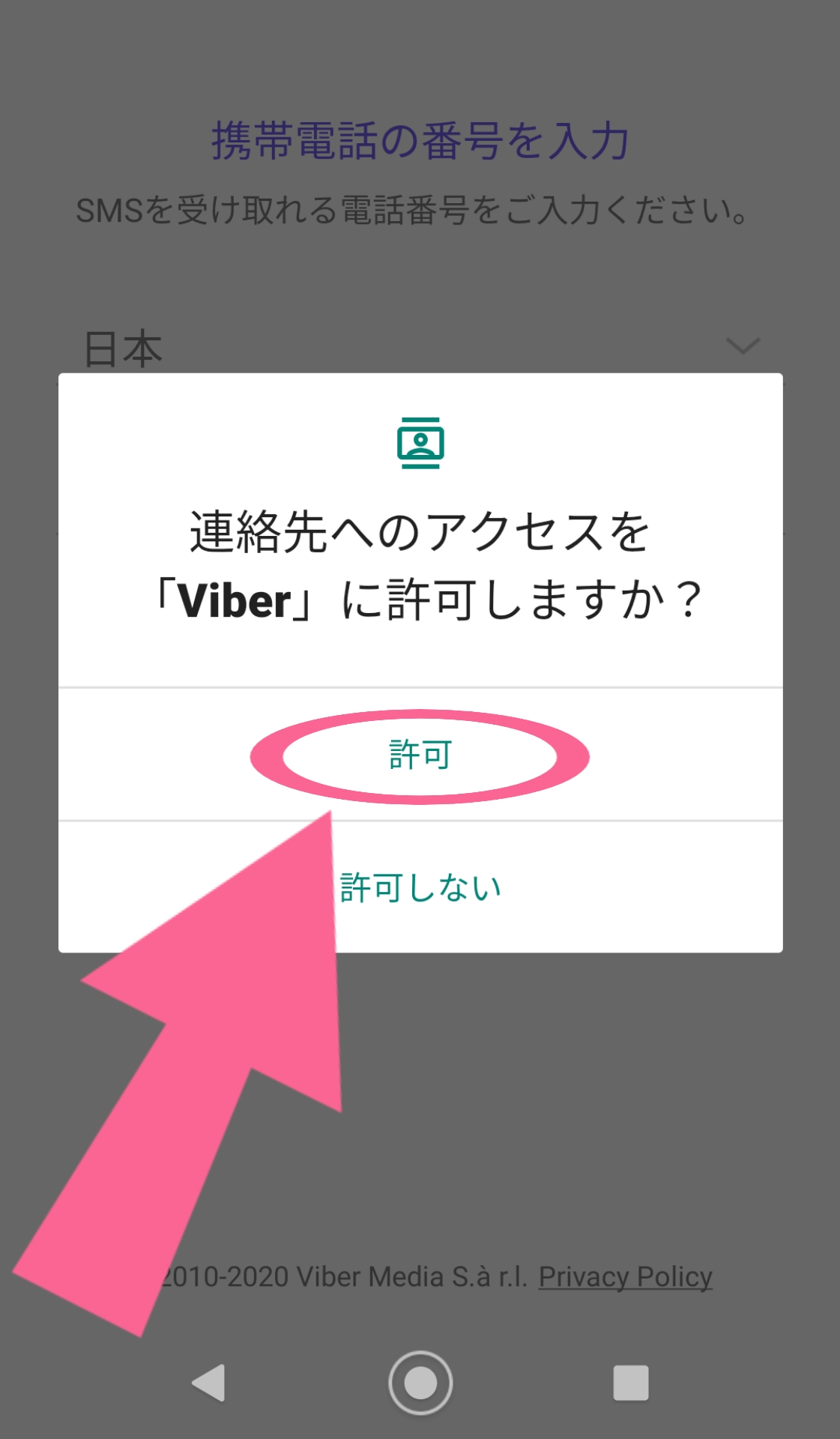
(「同意する」をタップしたら、端末の連絡先がViberアプリに同期されます!)
- ちなみにここで「許可しない」を選択しても、連絡先に自分の電話番号を登録してくれているViberユーザーには通知が行きます。
携帯番号を入力し「次へ」をタップし、
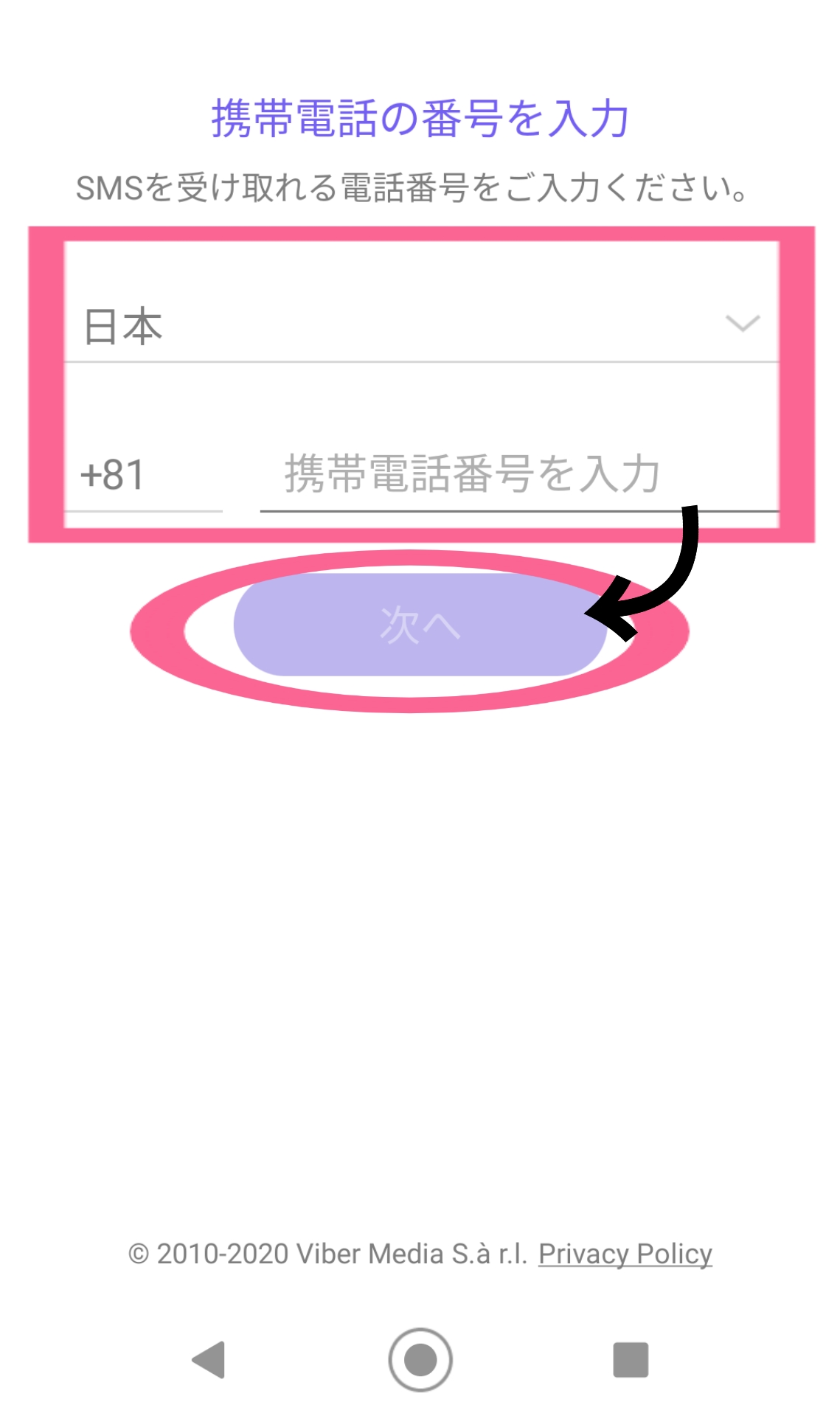
SMS認証で受信した認証番号を入力し「Viberをはじめる」をタップしたら完了!
登録のSMSが届かないときには?
とても簡単なのにしっかりとセキュリティを守ってくれる「SMS認証」は、多くのサービスで使用されています。
しかし「SMSが届かない」といったトラブルが起きることもあるようです。
もし登録時にSMSが届かない場合には、以下のことを確認されることをおすすめします!
- 迷惑メール設定が「海外からのメッセージを受け取らない」になっていないか
- モバイル通信の電波が弱くないか(モバイル通信がオフになっていないか)
- 気づかなかっただけでもしかしたら既に受信していないか
以上が原因の場合には、設定を変更することによってSMSが届くようになるかもしれません。
上記を確認しても届かない場合は、スマホを再起動しましょう。それもダメなら「通話」で認証するという方法もありますので、是非試してみてください。
- iPhone:通話に応答して認証番号をメモし、通話後に入力する
- Android:着信することで認証番号を受信する(通話には応答しない)
下の画面は認証前にAndroidで表示される確認画面です。
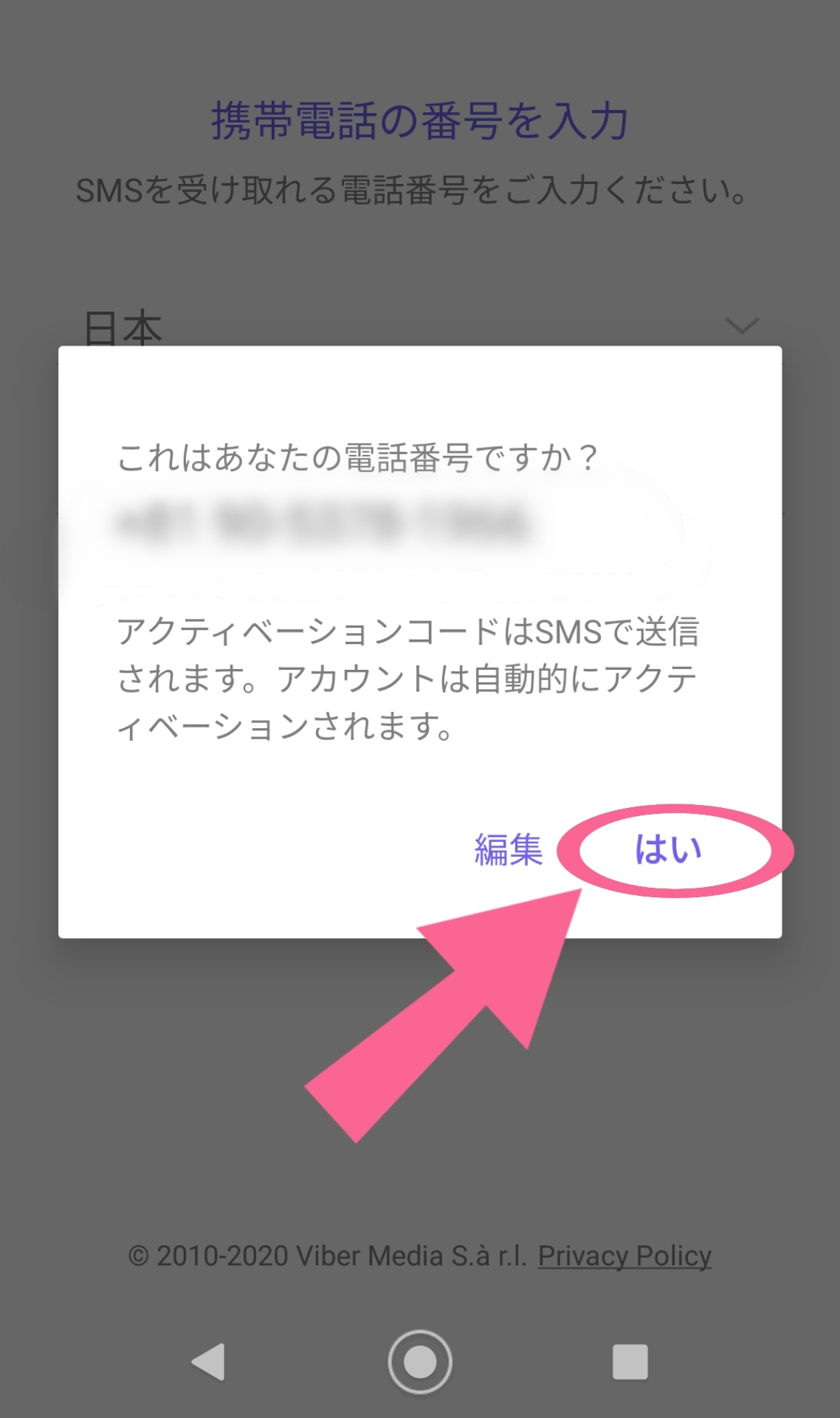
この画面に「はい」と選択すると、すぐに着信がありますが通話には応答しないよう気を付けましょう!
名前・プロフィールを登録しよう
次は名前とメールアドレス、生年月日、そしてカメラのマークの場所に画像を登録したら、右下のチェックマークをタップします。
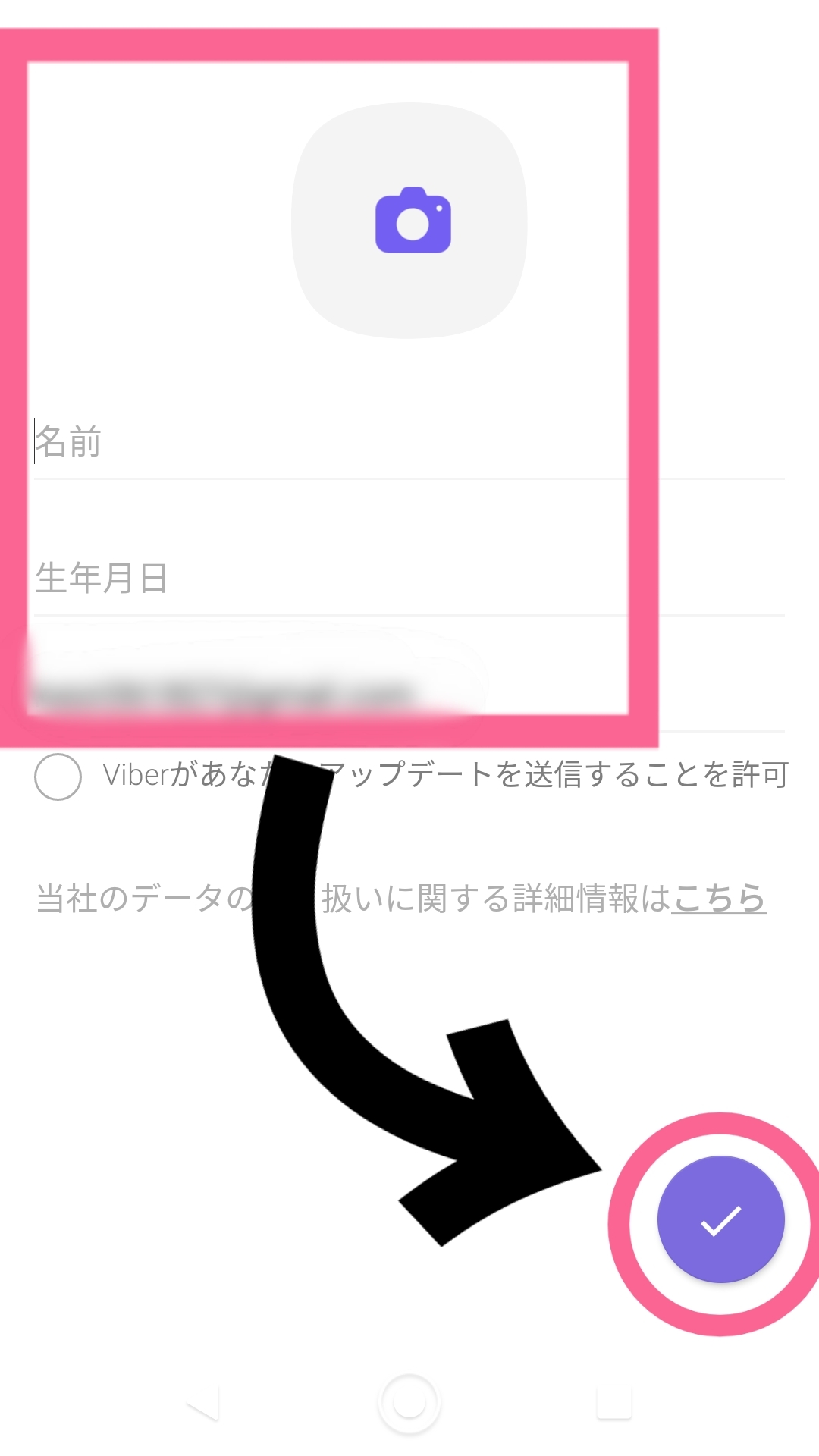
あとは、画面に表示される端末の設定について答えていけば完了です!
ここまでの流れを、文字で見ると手順が多いように見えますが、実際にしてみると短時間で登録することができますのでご安心ください!
楽天会員ならIDを設定
楽天会員の方は登録時に連携させておくと、忘れないのでおすすめです!
ちなみに登録時には以下の2点が必要となります!
- 楽天に登録しているメールアドレス(楽天ID)
- 楽天に登録しているパスワード
しかし、登録時に表示されるポップアップがかなり多いので、「楽天との連携画面を見逃した…」という方もいると思います。(実は私もうっかり忘れてしまった1人です(^^;)
そんな方も大丈夫!!
実は登録時にできなくても、以下の方法で”後からでも簡単に”連携することができますよ!!
登録後に楽天会員が連携する方法
- Viberアプリを開き、右下のメニューバーの中にある「その他」をタップ
- 「無料ステッカーを入手する」をタップ
- 楽天へ登録しているメールアドレスを入力して「次へ」をタップ
- 次に楽天に登録しているパスワードを入力して「連携する」をタップしたら完了!
まずはViberアプリを開き、右下のメニューバーの中にある「その他」をタップします。
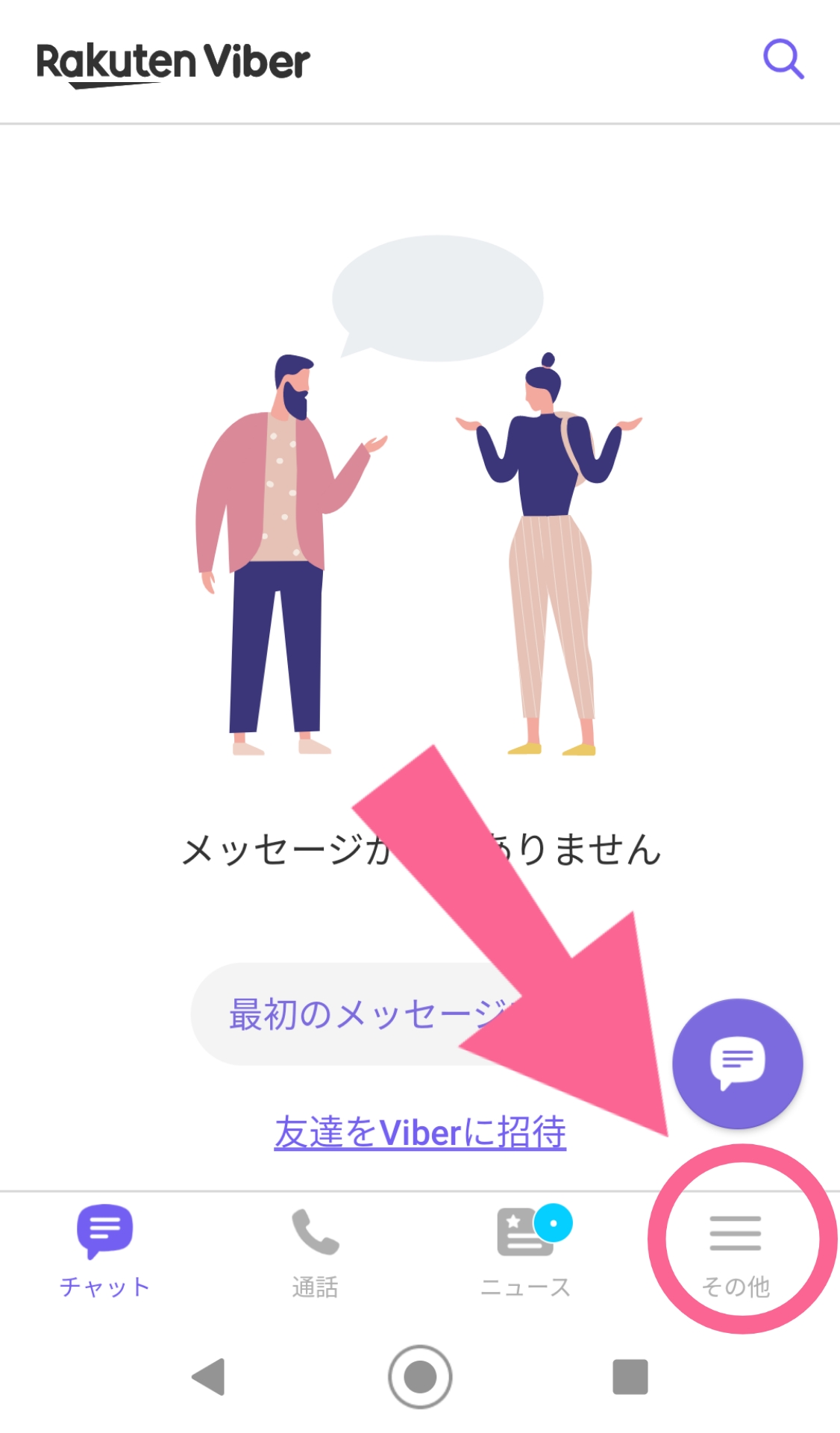
「無料ステッカーを入手する」をタップし、
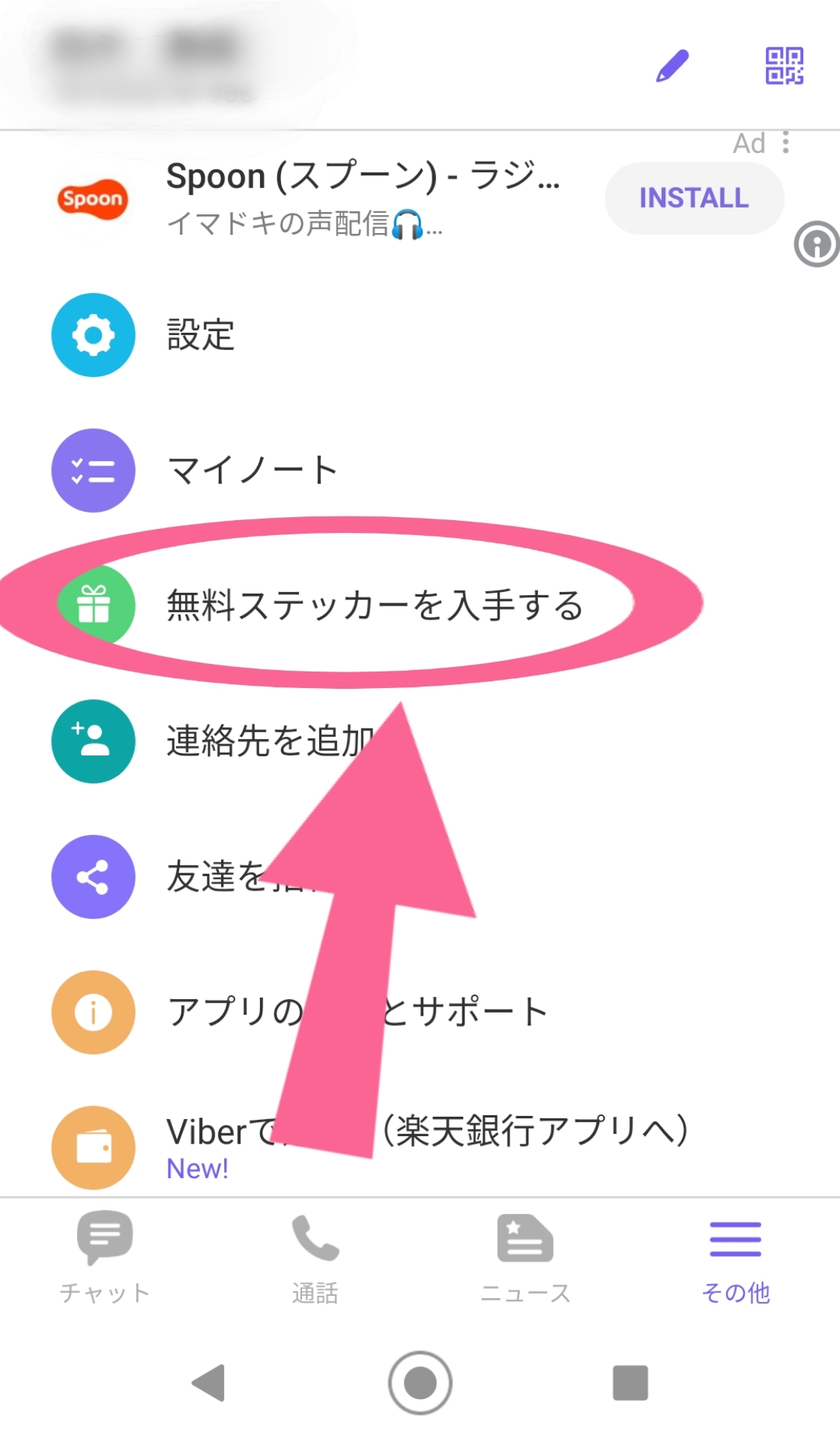
楽天へ登録しているメールアドレスを入力して「次へ」をタップします。
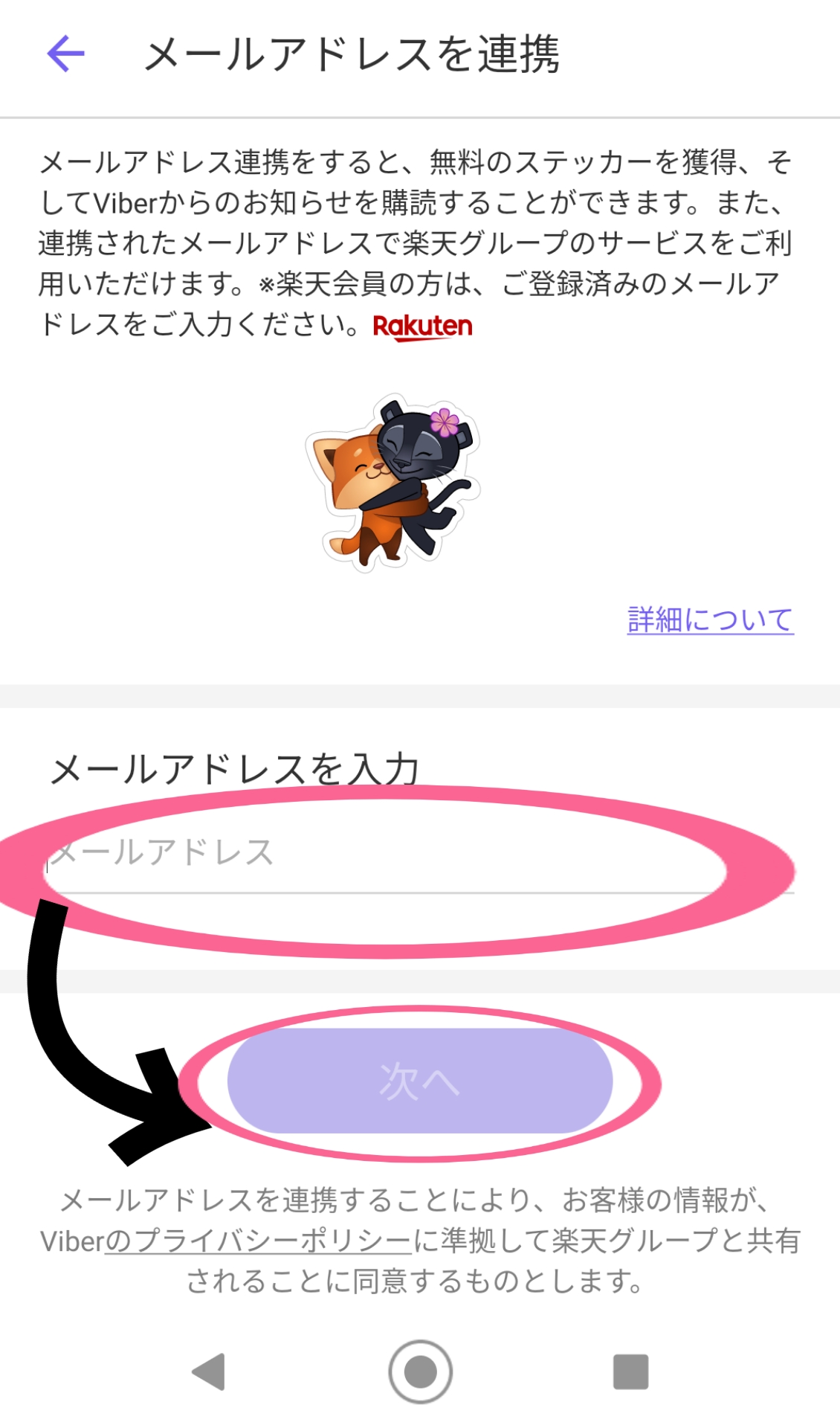
次に楽天に登録しているパスワードを入力して「連携する」をタップしたら完了です!
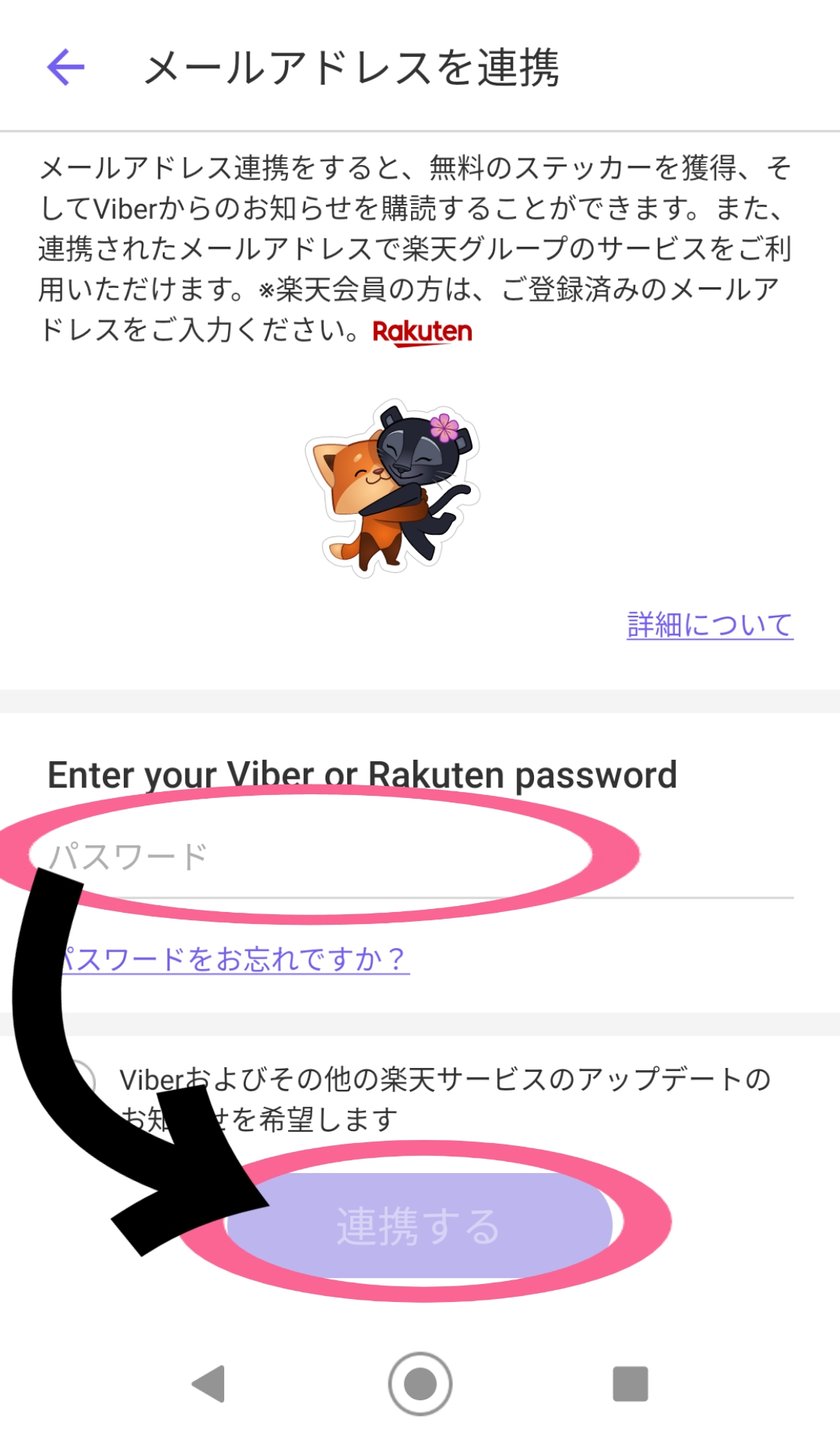
このように後からでも簡単に連携することができますよ!
【Viber】通話の使い方を紹介!
さて、次は実際にViberの使い方についてご紹介していきます。
まず始めは「通話」についてです。
「Viber Out」と「無料通話」がある!違いは?
Viberで使用することができる通話には、大きく分けて「Viber Out」と「無料通話」の2種類があります。
この2つはどちらも通話ができる機能ですが、実はかなり違っているんです!
下の表に比較してまとめたので、まずは見比べてみて下さい。
- Viberユーザー同士はもちろんそれ以外のスマホや固定電話にも使用可能!
- 通話可能時間最大10分まで
- 有料だがかなり安い
- 海外のネット回線使用の為「遅延」が発生しがち
- Viberユーザー同士でのみ使用可能!
- 何分でも通話することができる
- 通話料無料!(パケット代はかかる)
- Viber Outと比べると遅延も気にならない上に高品質
このようにどちらも「お得な通話機能」であることが分かりますが、通話可能時間や通話料金、品質や使用できる連絡先など、全てが違っていることが分かります。